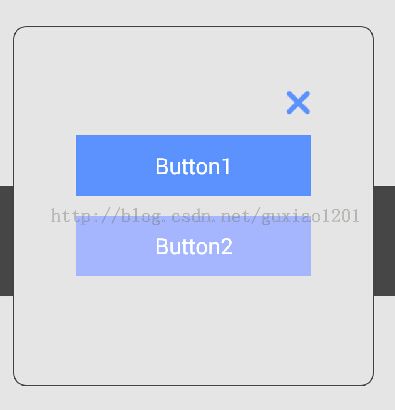如何设置窗口圆角及边框
转载请注明出处:http://blog.csdn.net/guxiao1201/article/details/41803379
在文章开头依然先贴出核心代码
@Override
public void onAttachedToWindow() {
super.onAttachedToWindow();
DisplayMetrics dm = new DisplayMetrics();
getWindowManager().getDefaultDisplay().getMetrics(dm);
View view = getWindow().getDecorView();
WindowManager.LayoutParams lp = (WindowManager.LayoutParams)view.getLayoutParams();
lp.gravity = Gravity.CENTER;
lp.width = (dm.widthPixels * 4) / 5;
lp.height = (dm.widthPixels * 4) / 5;
getWindowManager().updateViewLayout(view,lp);
getWindow().setBackgroundDrawable(new ColorDrawable(Color.TRANSPARENT));
view.setBackgroundResource(R.drawable.dialog_activity_bg);
}
上两篇博客说到了为什么在onAttachedToWindow中修改窗口尺寸和Window与DecorView之间的关系,这篇博客梳理下圆角实现代码逻辑。
整理思路为:
- 获取屏幕尺寸,然后根据需求计算窗口Activity的尺寸。这里默认手机为竖屏,设置Activity的高和宽都为屏幕宽度的4/5。
- 获取PhoneWindow的变量DecorView,然后修改DecorView的LayoutParams来实现修改窗口尺寸。
- 设置PhoneWindow的背景为透明。
- 设置DecorView的背景为带边框的圆角。
第一步通过经常使用的DisplayMetrics来获取屏幕高宽。
第二步通过getWindow().getDecorView()获取窗体的DecorView,然后再获取LayoutParams,不过DecorView的LayoutParams为WindowManager.LayoutParams。注意!根据上篇博客onAttachedToWindow()在整个Activity生命周期的位置及使用的分析,一定要再onAttachedToWindow中获取WindowManager.LayoutParams,否则获取的是空。
第三步直接调用PhoneWindow的setBackgroundDrawable接口设置成透明即可。
第四步为DecorView设置背景,下面贴出边框圆角的xml
<?xml version="1.0" encoding="utf-8"?>
<shape xmlns:android="http://schemas.android.com/apk/res/android"
android:shape="rectangle">
<corners
android:radius="10.0dip"/>
<solid
android:color="#e5e5e6"/>
<stroke
android:color="#464646"
android:width="2px"/>
</shape>
在测试过程中,我发现了一个很有意思的现象,如果先调用PhoneWindow的setBackground再调用DecorView的setBackground能正常显示,效果如下图
但若两行代码换换位置则显示效果如下图
好吧,要弄清楚这个问题依然是老办法——看源码。
查看PhoneWindow的setBackgroundDrawable
@Override
public final void setBackgroundDrawable(Drawable drawable) {
if (drawable != mBackgroundDrawable || mBackgroundResource != 0) {
mBackgroundResource = 0;
mBackgroundDrawable = drawable;
if (mDecor != null) {
mDecor.setWindowBackground(drawable);
}
}
}
原来调用PhoneWindow的setBackgroundDrawable方法会调用DecorView的setWindowBackground方法
public void setWindowBackground(Drawable drawable) {
if (getBackground() != drawable) {
setBackgroundDrawable(drawable);
if (drawable != null) {
drawable.getPadding(mBackgroundPadding);
} else {
mBackgroundPadding.setEmpty();
}
drawableChanged();
}
}
在这里,DecorView会判断如果新传进来的Drawable和已经设置的Drawable不同则会替换背景为新的Drawable,所以如果先为DecorView设置带边框的圆角背景再给PhoneWindow设置透明背景,那么DecorView也会被设置成透明背景,也就是我们上图看到的效果。